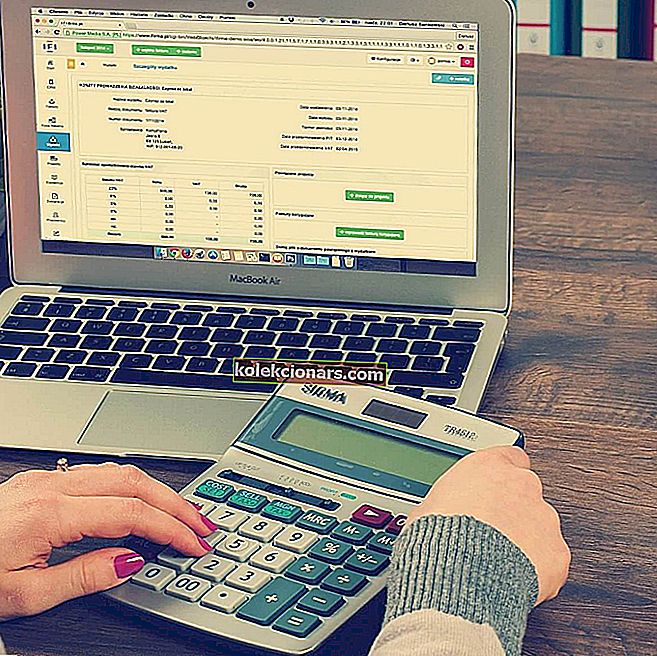Kļūda “ Diagnostikas politikas pakalpojums nedarbojas ” rodas dažiem lietotājiem, mēģinot izveidot savienojumu ar internetu. Kad viņi mēģina izveidot savienojumu, tiek atvērts logs Savienojums ar tīklu, kurā teikts: “ datoram ir ierobežota tīkla savienojamība. ”
Windows tīkla diagnostikas problēmu novēršanas rīks arī norāda: “ Diagnostikas politikas pakalpojums nedarbojas. ”Līdz ar to problēmu novēršanas rīks maz palīdz atrisināt problēmu, un lietotāju savienojumi joprojām nav pieejami. Šie ir daži Windows 10 diagnostikas politikas pakalpojuma kļūdas labojumi.
Kā novērst diagnostikas politikas pakalpojuma problēmas
- Pārbaudiet, vai darbojas diagnostikas politikas pakalpojums
- Piešķiriet tīkla pakalpojumu administratora privilēģijas
- Pārinstalējiet tīkla adaptera kartes draiveri
- Ritiniet Windows atpakaļ uz atjaunošanas punktu
- Palaidiet sistēmas failu pārbaudītāja skenēšanu
1. Pārbaudiet, vai darbojas diagnostikas politikas pakalpojums
Windows tīkla diagnostikas problēmu novēršanas rīks saka, ka nedarbojas diagnostikas politikas pakalpojums. Iespējams, jums būs jāieslēdz šis pakalpojums, ja tas ir izslēgts. Šādi jūs varat iespējot diagnostikas politikas pakalpojumu.
- Atveriet programmu Run, nospiežot Windows taustiņu + R īsinājumtaustiņu.
- Teksta lodziņā Run ievadiet “services.msc” un nospiediet pogu Labi .
- Veiciet dubultklikšķi uz Diagnostic Policy Service, lai atvērtu tieši zemāk redzamo logu.

- Ja pakalpojums tiek pārtraukts, nospiediet tā pogu Sākt .
- Nolaižamajā izvēlnē Startup type atlasiet Automātiski .
- Nospiediet pogu Lietot , lai apstiprinātu jaunos iestatījumus.
- Noklikšķiniet uz pogas Labi , lai aizvērtu logu.
- Pēc tam ar peles labo pogu noklikšķiniet uz tīkla sistēmas teknes ikonas un atlasiet Problēmu novēršana, lai palaistu Windows tīkla diagnostiku.
- SAISTĪTS: Labojums: Windows 10 operētājsistēmā “Diagnostikas problēmu novēršanas vednis vairs nedarbojas”
2. Piešķiriet tīkla pakalpojumu administratora privilēģijas
- Daži lietotāji ir novērsuši kļūdu “ Diagnostikas politikas pakalpojums nedarbojas ”, piešķirot administratora privilēģijas vietējiem un tīkla pakalpojumiem. Lai to izdarītu, nospiediet Windows taustiņu + X karsto taustiņu.

- Atlasiet opciju Komandu uzvedne (Administrēšana), lai atvērtu uzvedni.
- Uzvednē ievadiet “net localgroup Administrators / add networkservice” un nospiediet taustiņu Enter.

- Komandu uzvednē ievadiet “net localgroup Administrators / add localservice” un nospiediet tastatūras taustiņu Return.

- Pēc tam restartējiet darbvirsmu vai klēpjdatoru.
3. Pārinstalējiet tīkla adaptera kartes draiveri
DPS kļūda var rasties arī bojāta tīkla adaptera draivera dēļ. Tādējādi tīkla adaptera draivera atkārtota instalēšana var atrisināt problēmu. Tīkla adapteri var pārinstalēt, atinstalējot to šādi.
- Sistēmā Windows atveriet palaist palaist
- Runā ievadiet “devmgmt.msc” un noklikšķiniet uz Labi, lai atvērtu ierīču pārvaldnieku.

- Veiciet dubultklikšķi uz Tīkla adapteri, lai izvērstu šo kategoriju.

- Ar peles labo pogu noklikšķiniet uz tīkla adaptera un atlasiet opciju Atinstalēt ierīci .
- Noklikšķiniet uz Darbība un atlasiet opciju Meklēt aparatūras izmaiņas .

- Pēc tam restartējiet Windows OS.
- Ja jūsu tīkla adaptera draiveris ir jāatjaunina, atjauniniet to, lejupielādējot jaunāko draiveri no tīkla adaptera ražotāja vietnes. Atveriet šo lapu, lai iegūtu papildu vadlīnijas draiveru atjaunināšanai.
- SAISTĪTĀS: Top 7 aparatūras diagnostikas rīki Windows 10 lietotājiem
4. Atgrieziet Windows atpakaļ uz atjaunošanas punktu
Daži lietotāji ir paziņojuši, ka sistēmas atjaunošanas utilīta ir izlabojusi DPS kļūdu. Tātad problēmu var novērst, atjaunojot Windows uz laiku, kad jūs varat izveidot savienojumu ar tīklu. Sistēmas atjaunošanu sistēmā Windows 10 varat izmantot šādi.
- Sistēmas atjaunošanas rīku varat atvērt, ievadot Run un nospiežot pogu Labi .
- Noklikšķiniet uz pogas Tālāk , lai atvērtu sistēmas atjaunošanas punktu sarakstu.
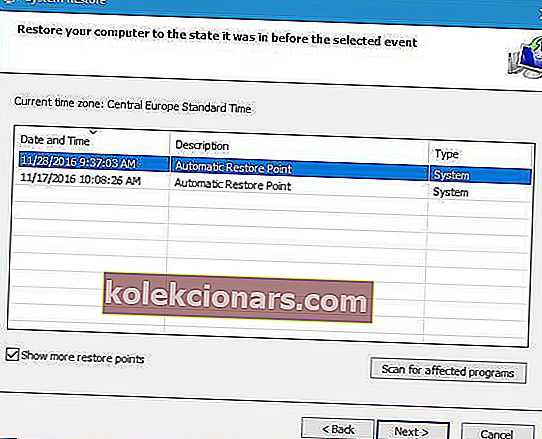
- Atlasiet atjaunošanas punktu, kurā atgriezt Windows.
- Pēc atjaunošanas punkta instalētās programmas tiek izdzēstas. Lai pārbaudītu, kāda programmatūra tiek izdzēsta atjaunošanas punktam, nospiediet pogu Skenēt ietekmētās programmas .

- Noklikšķiniet uz pogas Tālāk un Pabeigt, lai apstiprinātu izvēlēto atjaunošanas punktu. Pēc tam Windows tiks restartēts atlasītajā atjaunošanas punktā.
5. Palaidiet sistēmas failu pārbaudītāja skenēšanu
Visbeidzot, lai novērstu DPS kļūdu, jums, iespējams, būs jālabo daži sistēmas faili. To var izdarīt, izmantojot Windows sistēmas utilītu System File Checker, kas labo bojātus sistēmas failus. Šādi jūs varat sākt skenēšanu, izmantojot SFC rīku.
- Nospiediet Windows 10 uzdevumjoslas pogu Cortana.
- Meklēšanas lodziņā ievadiet cmd, ar peles labo pogu noklikšķiniet uz Komandu uzvedne un atlasiet Palaist kā administrators .

- Vispirms palaidiet rīku Izvietošanas attēlu apkalpošana, uzvednē ievadot “DISM.exe / Online / Cleanup-image / Restorehealth” un nospiežot Return.
- Pēc tam komandu uzvednē ievadiet “sfc / scannow” un nospiediet taustiņu Enter.

- Skenēšanas pabeigšana var ilgt līdz 30 minūtēm. Restartējiet klēpjdatoru vai darbvirsmu, ja skenēšanas laikā faili tiek laboti.
Viena vai vairākas no šīm izšķirtspējām, iespējams, novērsīs diagnostikas politikas pakalpojuma kļūdu un atjaunos jūsu tīkla savienojumu. Šajā rakstā ir sniegtas arī dažas vispārīgākas izšķirtspējas, kas var novērst interneta savienojumus sistēmā Windows 10.
SAISTĪTIE STĀSTI, KO PĀRBAUDĪT:
- Labojums: Stostīšanās spēlēs, ko izraisa diagnostikas politikas dienests
- Paskaidrots atmiņas diagnostikas rīks mdsched.exe operētājsistēmā Windows 10
- StorDiag.exe ir jaunākais Windows 10 krātuves diagnostikas rīks